1、做好的wps文字,点击右键另存为。如图:
2、弹出另存为界面后,在文件类型里面选择”doc“格式保存。
3、最后保存后是word后缀名d...
wps转word第一种方法步骤:
1、做好的wps文字,点击右键另存为。如图:
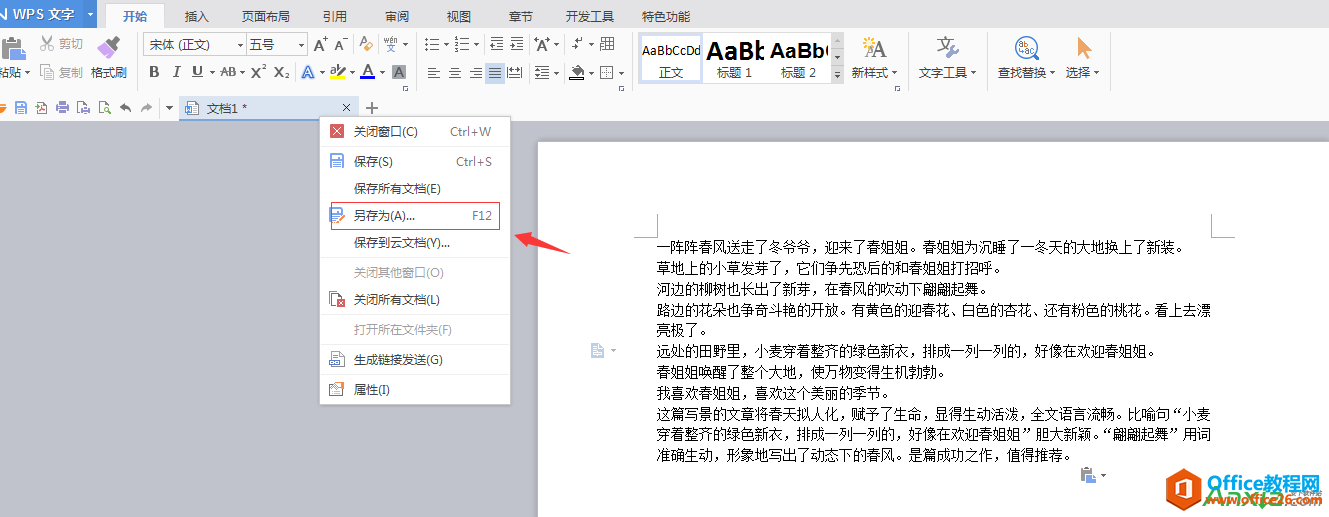
2、弹出另存为界面后,在文件类型里面选择”doc“格式保存。
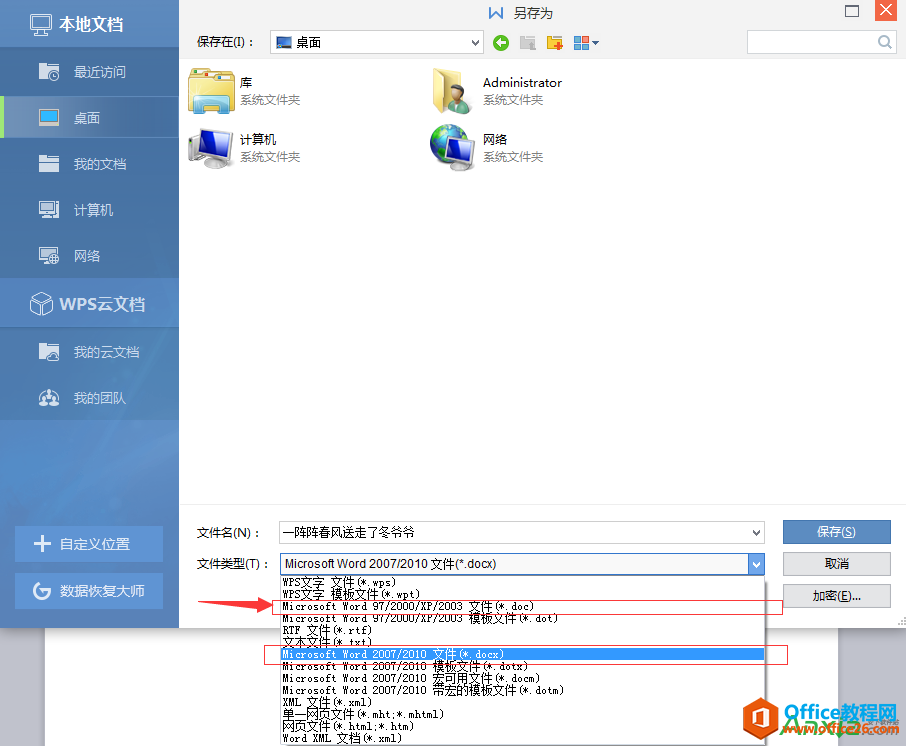
3、最后保存后是word后缀名doc格式的文档了。
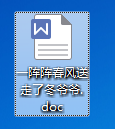
wps转word第二种方法步骤:
1、如图wps文件是wps后缀名的。
wps快速排版和添加锚文本链接教程
在操作word文档中经常会捡到文章文字从乱或者排列不一致等常见问题,如果在WPS演示里面插入了大量文本框,而不排列好,会显得特别凌乱,所以我们就有必要对齐这些文本框。一个一个手动
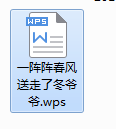
2、我们直接重命名后缀名,wps改成doc。
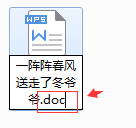
3、弹出界面。按是(Y)。
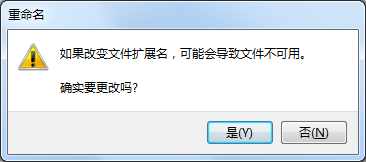
4、最后就非常简单地完成。
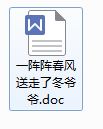
WPS表格如何导入CorelDRAW的图文步骤
很多人都不知道在CorelDRAW软件中如何导入编辑表格,现在使用WPS制作表格较为广泛,本文将为您介绍CorelDRAW中导入可编辑的WPS表格的方法。步骤一:将WPS表格复制导入到CorelDRAW。步骤二:在新




